Snagit 2018 Recension Vad är nytt sedan version 13

TechSmith Snagit är vårt favoritprogram för skärmdumpar och bildredigering. Kolla in de nya funktionerna i Snagit 2018!
Du behöver inte skriva ut ditt färdiga dokument för att dela det med andra. Snow Leopard låter dig distribuera dina Pages-dokument elektroniskt på ett antal sätt. Allt du behöver för att dela ditt Pages-dokument är en internetanslutning för att få ut ditt dokument till världen:
Dela på iWork.com: Apple tillhandahåller den här webbplatsen där du kan bjuda in andra att se och kommentera ditt Pages-dokument. Klicka på knappen iWork.com i verktygsfältet Sidor för att komma igång, så kommer webbplatsen att leda dig genom resten av processen.
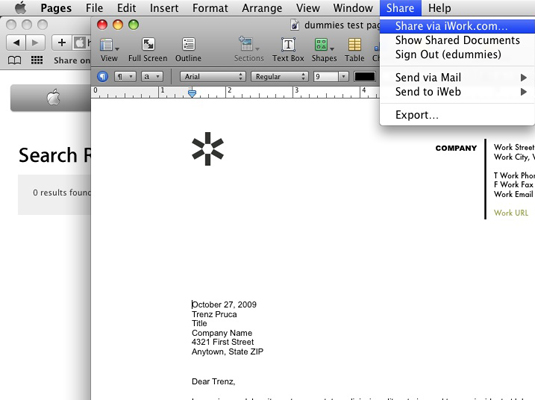
Lägg upp ditt dokument på iWork.com.
Du behöver en internetanslutning för att använda iWork.com (naturligtvis), samt ett Apple-ID och ett fungerande Apple Mail-konto. Om du inte skapade ett Apple-ID när du köpte din Mac eller installerade Snow Leopard, kan du rädda dagen genom att klicka på knappen Skapa nytt konto på webbplatsen iWork.com.
Dela via e-post: Klicka på Dela → Skicka via e-post och du kan välja att lägga till ditt Pages-dokument till ett e-postmeddelande i tre olika format: som en inbyggd Pages-dokumentfil som ett dokument i Word-format; eller som en PDF-fil. När du har valt ett format, startar Pages villigt Apple Mail åt dig automatiskt och skapar ett nytt meddelande, redo för dig att adressera och skicka!

Menyn Dela erbjuder flera delningsalternativ.
Dela via iWeb: Återigen, klicka på Dela-menyn, men den här gången väljer du Skicka till iWeb. Pages öppnar automatiskt den iWeb-webbplats som du senast redigerade och tillhandahåller ditt Pages-dokument som en inbyggd Pages-dokumentfil eller som en PDF-fil. (Om dina besökare kanske använder datorer, välj PDF-alternativet.)
Exportera: Glöm inte att Pages kan exportera ditt arbete i ett av fyra olika format: ett PDF-dokument; ett dokument i Word-format; en RTF-fil (Rich Text Format); eller rent av vanlig text. Klicka på Dela → Exportera, välj ditt format, klicka på Nästa och välj sedan platsen där Pages ska spara filen. Klicka på Exportera och luta dig tillbaka medan ditt favoritprogram för desktop publishing gör allt.
För att hålla ditt dokument så nära hur det ser ut i Pages som möjligt, är PDF eller Word det bästa valet. Ditt dokument kommer att behålla mycket mer av din ursprungliga formatering än ett RTF- eller vanlig textdokument skulle göra.
TechSmith Snagit är vårt favoritprogram för skärmdumpar och bildredigering. Kolla in de nya funktionerna i Snagit 2018!
Behöver du skapa diagram eller flödesscheman och vill inte installera extra programvara? Här är en lista över diagramverktyg online.
Att ha ett hus fullt av trådlöst uppkopplade enheter och streamingtjänster som Spotify är fantastiskt tills saker och ting inte fungerar och du hittar intressanta lösningar.
NVMe M.2 SSD är det senaste inom datorhårddiskteknik. Vad är det och hur snabbt är det jämfört med äldre hårddiskar och Solid State Drives (SSD)?
Sonos är den bästa lösningen för strömmande ljud från 400 $ för två högtalare. Men med rätt inställning kan AirPlay vara gratis. Låt oss granska detaljerna.
Google Backup and Sync är en ny app som synkroniserar till Foton och Drive. Läs vidare för att se hur det går mot OneDrive, Dropbox, Backblaze och Crashplan.
MyIPTV är en kabelklippningstjänst som använder SOPlayer-appen för flera plattformar och tillhandahåller tv, filmer och andra former av media för en betald
Logitech släppte nyligen sitt Illuminated Living-Room Keyboard K830 som är tänkt som en följeslagare för hemunderhållning. Här är vår recension av enheten.
Här är en titt på uppdateringen som nyligen släppts till CloudHQ och hur den fungerar. Läs vidare för att hitta mer.
OnePlus 6T är en Android-telefon av högsta kvalitet som säljs till rabatterat pris jämfört med Apple iPhone, Google Pixel 3 eller Samsung Galaxy S9.








